在 Mac 版 Logic Pro 中创建和自定 Drum Machine Designer 架子鼓
从 Logic Pro 声音资源库内的 200 多个鼓件中进行选择,以创建自定 Drum Machine Designer 架子鼓。或者使用你自己的样本。
创建 Drum Machine Designer 轨道创建 Drum Machine Designer 轨道,然后添加声音来创建自己的架子鼓。在 Drum Machine Designer 中编辑和处理架子鼓的声音,添加插件,还可在混音器中每个鼓件自己的通道条上单独对鼓件进行混音。存储自定架子鼓
使用 Drum Machine Designer 创建轨道
你可以创建一个使用 Drum Machine Designer 的轨道,然后将各个鼓件替换为你喜欢的其他鼓声样本,或者清空整套架子鼓,然后从头开始添加样本来创建架子鼓。
在 Logic Pro 中,选取“轨道”>“新软件乐器轨道”。
在“资源库”中,点按“电子架子鼓”,然后选取一套架子鼓。
点按通道条“乐器”插槽中的“DMD”以打开“Drum Machine Designer”窗口。
在 Drum Machine Designer 中,架子鼓的每种声音会自动分配到鼓网格中的一个鼓垫,并且在混音器中有自己的通道条,可让你单独处理每个鼓件。
当你创建一个使用 Drum Machine Designer 作为软件乐器的“鼓手”轨道时(例如某位电子乐鼓手),你也可以访问 Drum Machine Designer。
通过拖放操作创建 Drum Machine Designer 轨道
你还可以将样本拖移到轨道头的下半部分(位于最后一个轨道的下方),放到弹出式菜单中的“Drum Machine Designer”上,以快速创建自定架子鼓。从以下任意位置拖移文件:
访达
任意 Logic Pro 浏览器
任意音频或 MIDI 片段
音频片段内的选取框所选子片段
将声音添加到 Drum Machine Designer 中
你只需将样本拖移到轨道的轨道头,即可将声音添加到 Drum Machine Designer 架子鼓中。这个样本会添加到架子鼓中的空鼓垫。你还可以打开 Drum Machine Designer,然后在乐器本身中添加样本:
在 Logic Pro 中,点按通道条“乐器”插槽中的“DMD”以打开“Drum Machine Designer”窗口。
如果你想要使用空架子鼓开始操作,请点按,然后选取“清除所有鼓垫”。
你可以通过多种不同的方式向鼓垫添加声音:
从“访达”、Logic Pro 中的任意浏览器或“轨道”区域的片段中,将音频文件(如 WAV、AIFF 或 MP3 文件)拖移到鼓垫。这个声音会设置为一次性播放,但你可以在 Drum Machine Designer 中更改这一设置。
一次性拖移多个音频文件或片段,系统会自动将每个音频文件分配到各自的鼓垫。
要从 Logic Pro 资源库添加声音,请点按鼓垫,点按工具栏中的“资源库”按钮,然后选取类别和声音。
要聆听声音,请点按鼓垫上的。你还可以使用音乐键入或使用连接的 USB 或 MIDI 键盘来弹奏相应的键。
当你将声音添加到空鼓垫上时,系统会为鼓垫创建子轨道及相应通道条,你可以在混音器中单独进行处理。要重命名鼓垫,请连按两次鼓垫名称,然后输入一个新名称。这样会同时更改鼓垫在相应通道条中的名称。
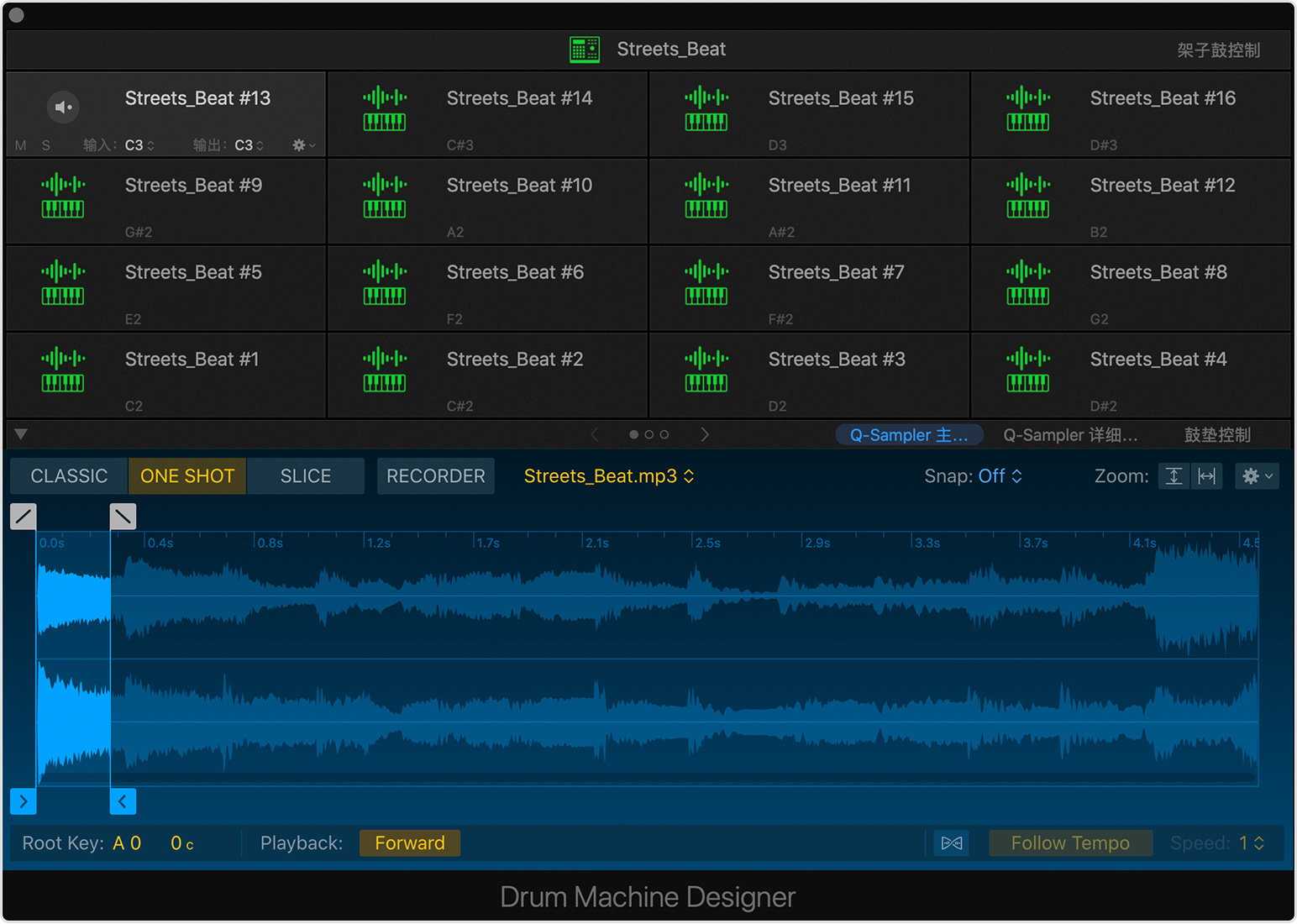
替换分配给鼓垫的声音
要替换分配给鼓垫的声音,只需将文件拖移到相应鼓垫即可。这个声音会设置为一次性播放,并且鼓垫的“鼓垫控制”也会更新,以显示新设置。
要替换为“资源库”中的声音,请点按鼓垫,然后从“资源库”浏览器中选取新声音。当你将声音替换为“资源库”中的新声音时,也会同时更改整个软件乐器通道条,包括所有效果插件。
你还可以更改作为鼓垫声源的软件乐器。例如,你可以使用鼓合成器或第三方软件乐器作为鼓垫声源:
在 Drum Machine Designer 中,点按要替换声音的鼓垫。
如有必要,请点按工具栏中的“检查器”按钮。在检查器中,所选鼓垫的通道条会显示主 Drum Machine Designer 通道条的右侧。
点按所选鼓垫通道条中的“乐器”插槽,然后选取新的乐器和声音。
为鼓垫分配 MIDI 音符
每个鼓垫都具有系统自动分配的 MIDI 输入和输出音符,将指针悬停在鼓垫上时就可以看到。但你也可以单独设置每个鼓垫的 MIDI 音符。例如,你可以将多个鼓垫分配给同一个输入音符,以创建由包含不同乐器的多个通道条组成的分层声音。
在你的 Logic Pro 项目中,打开 Drum Machine Designer。
在你要分配的鼓垫上,点按“输入”弹出式菜单,以设置触发这个鼓垫的 MIDI 音符。
为了更轻松地使用第三方乐器,Drum Machine Designer 还在每个鼓垫上提供了一个 MIDI 音符输出菜单。鼓垫会将这个音符传输到它要触发的乐器,以便你控制发送到乐器的音符。例如,如果你要使用合成器演奏一个脚鼓声音,则可以发送低音高音符,从而按你想要的音高来演奏这个声音。点按鼓垫的“输出”弹出式菜单,以设置鼓垫要传输哪个 MIDI 音符。鼓垫的输出音符决定了鼓垫声音将按哪个音高演奏。
你还可以使用 MIDI 了解功能来分配 MIDI 音符。点按鼓垫的“输入”或“输出”弹出式菜单,点按“了解音符”,然后按下键盘上的按键以分配这个 MIDI 音符。
在 Drum Machine Designer 中重新采样声音
通过重新采样,你可以将那些由使用同一输入音符的多个鼓垫组成的分层声音浓缩到一个鼓垫中。对于分配到与当前鼓垫使用同一 MIDI 输入音符的某个鼓垫或所有鼓垫的样本,你可以重新采样。点按“操作”弹出式菜单,然后选取“重新采样鼓垫”。重新采样后的声音将放置到当前架子鼓的第一个空鼓垫上。
在 Drum Machine Designer 中调整声音
当你在 Drum Machine Designer 中添加自己的音频文件或从“资源库”中选取声音时,可以直接在 Drum Machine Designer 中调整声音而无需退出。
在 Drum Machine Designer 中,点按要编辑声音的鼓垫。
如果所选鼓垫的声源来自 Quick Sampler,则可以在 Drum Machine Designer 中编辑样本:
点按“Q-Sampler 主按钮”以在 Quick Sampler 的波形显示中查看声音,更改样本播放模式,甚至录制新样本。
点按“Q-Sampler 详细信息”以使用 Quick Sampler 的两个 LFO(低频振荡器)、音高包络、滤音器包络和振幅包络来更改样本的声音。
如果所选鼓垫的声源为鼓合成器,请点按“鼓合成器”以更改声音、更改声音的音调等等。
点按“鼓垫控制”可访问鼓垫的智能控制。
要调整整套架子鼓的音调和效果发送电平,请点按“架子鼓控制”。
调整通道条上的单个鼓垫
Drum Machine Designer 轨道是 Track Stack,每个鼓垫都有自己相应的子轨道和通道条,其中存储着这个鼓垫的乐器和效果插件。在主窗口的轨道头中,或在混音器中的轨道名称上方,点按 Drum Machine Designer 主轨道旁边的开合三角。通道会展开,以将每个 Drum Machine Designer 鼓垫显示在各自的通道条上,然后你可以在鼓垫自身的通道条上单独调整每个鼓垫。
当你选择子轨道通道条时,可以在键盘上以半音阶形式演奏每个声音。
存储你的自定架子鼓
你可以将自定架子鼓存储为 Patch,然后便可在 Mac 上的其他项目中访问这套架子鼓。
在显示有轨道名称的“Drum Machine Designer”窗口顶部,选择架子鼓名称鼓垫。
如有必要,请点按“资源库”按钮。
点按“资源库”底部的“存储”,为 Patch 输入名称并选取位置,然后点按“存储”。
如果你希望自定架子鼓显示在“资源库”的“用户 Patch”文件夹中,请务必将 Patch 存储在这个位置:~/音乐/Audio Music Apps/Patches/Instrument。
你可以拷贝你的自定 Drum Machine Designer 架子鼓以在另一台 Mac 上的 Logic Pro 中使用
以半音阶形式演奏 Drum Machine Designer 声音
当你在主窗口或混音器中选择 Drum Machine Designer 主轨道时,它会根据每个鼓垫的 MIDI 输入和输出音符设置,自动将传入的音符分配到子轨道。
但如果你选择了子轨道,则所有传入的 MIDI 音符都会直接传递到这个子轨道上包含其乐器插件的通道条,这意味着你能够以半音阶形式和复音形式演奏声音。这种功能对于演奏变音脚鼓或踏钹旋律非常有用。确保特定子轨道的乐器插件已打开按键跟踪,并已设置为复音操作。
进一步了解
有关非 Apple 制造的产品或非 Apple 控制或测试的独立网站的信息仅供参考,不代表 Apple 的任何建议或保证。Apple 对于第三方网站或产品的选择、性能或使用不承担任何责任。Apple 对于第三方网站的准确性和可靠性不作任何担保。联系供应商以了解其他信息。
